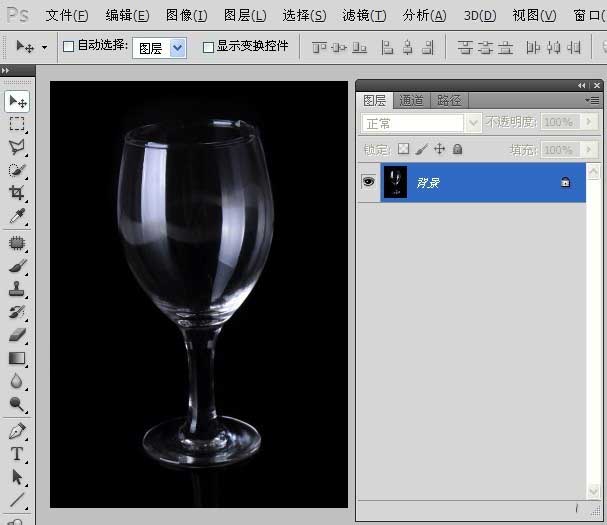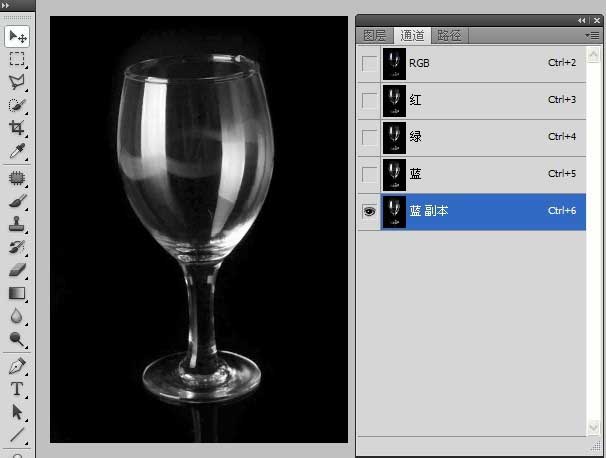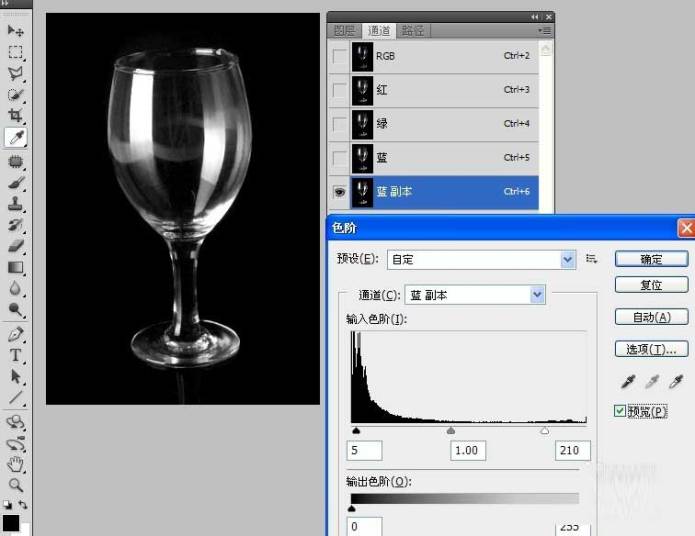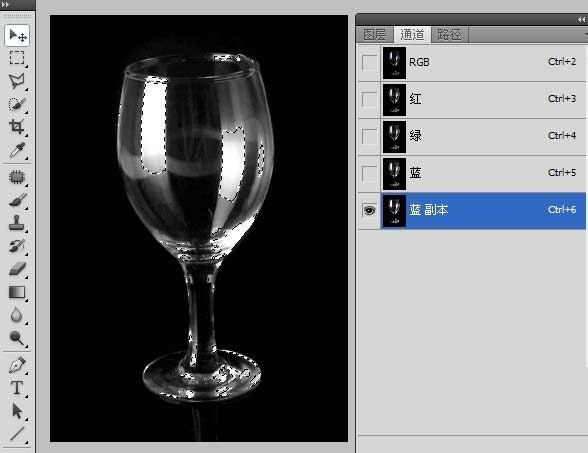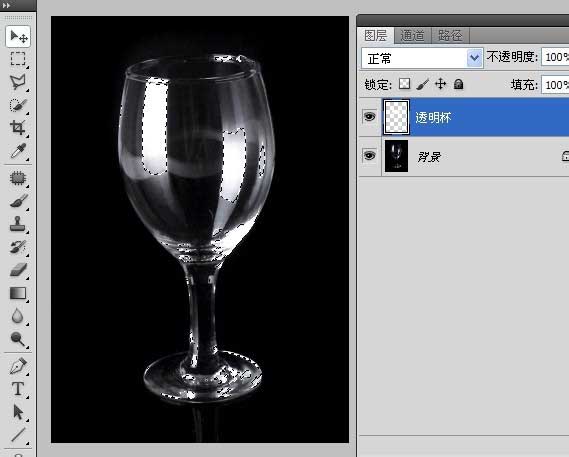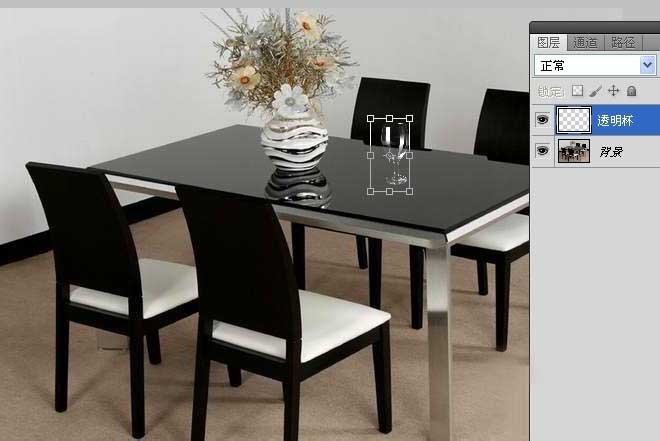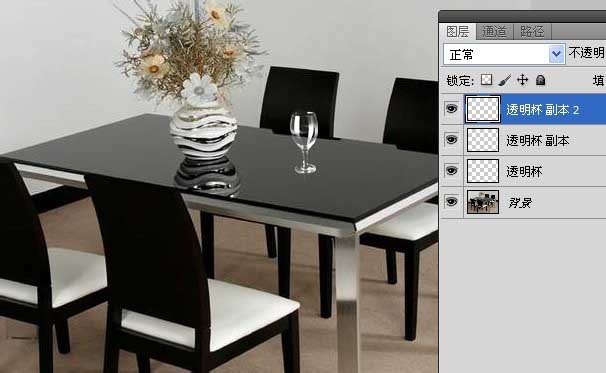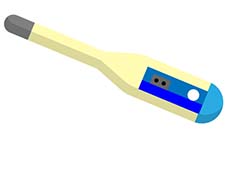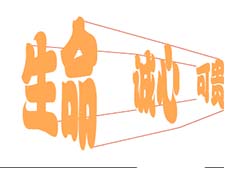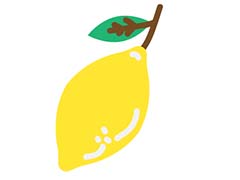我们先来看看玻璃杯处理后合成的结果吧:
玻璃杯素材如下
一、文件-打开。选择玻璃杯素材图片。
二、切换到通道面板,单击观察红、绿、蓝三个通道,选择黑白对比最强烈的通道,这张图黑白对比最强烈的为蓝色通道并复制一份。
三、复制蓝色通道,Ctrl+L,如图参数调整蓝色通道的色价。
四、Ctrl+单击复制的“蓝 副本”通道,载入透明的玻璃部分选区。
五、回到图层面板。新建一图层并命名为“透明杯”,编辑-填充,填充白色。取消选择。
六、打开餐桌场景素材图片,用移动工具将“透明杯”图层拖移到刚打开的图片上。
七、选中“透明杯”图层,Ctrl+T,缩小玻璃杯,并移动到适合的位置。按回车键确认变换。
八、连续按两次Ctrl+J,复制两次“透明杯”图层(目的在于强化玻璃杯),连续按两次Ctrl+E,合并图层。
九、最后,做杯子的倒影。Ctrl+J复制“透明杯”图层,重命名为“倒影”,并Ctrl+{www.ps-xxw.cn,下移一层,图层透明度设为40%,建立图层蒙版,用黑白渐变工具,从下而上拉,倒影即成。